
1.系统组成及通信原理
S7通信是S7系列PLC基于MPI、PROFIBUS、ETHERNET网络的一种优化的通信协议,主要用于S7-300/400PLC之间的通信。本例中,S7-400PLC作为客户机,S7-300 PLC作为服务器,两者通过交换机相连,系统组成如图8-15所示。
在S7单边通信中,客户机(CPU416-3PN/DP)调用SFB15(PUT)来将本地DB1内的数据发送到服务器(CPU 315-2PN/DP)中的DB2内,调用SFB14(GET)来读取服务器中DB1内的数据存放到本地DB2内,通信原理如图8-16所示。
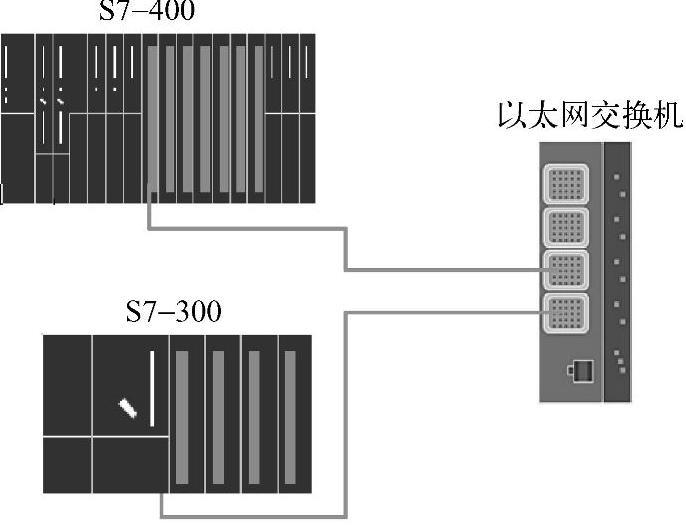
图8-15 系统组成图
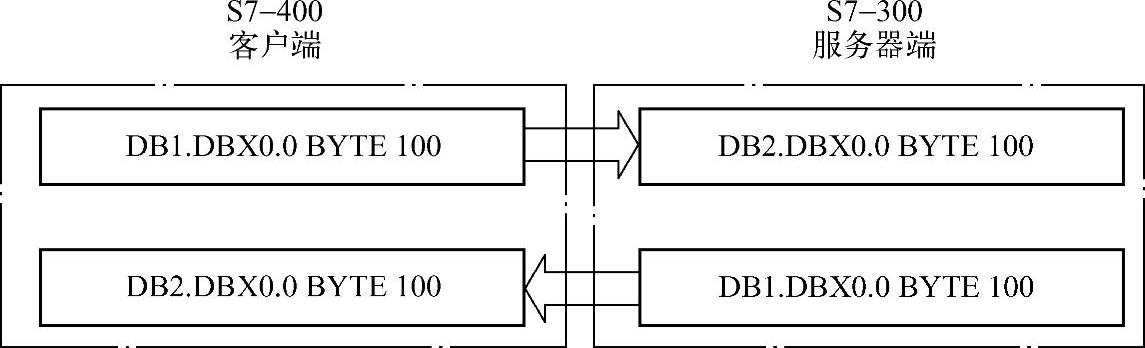
图8-16 通信原理图
2.硬件组态
在STEP7中建立一个新项目“Eth_S7_Single”,在此项目下插入一个“SIMATIC 400站”和一个“SIMATIC 300站”,并在每个站点的HW Config中插入电源、CPU、信号模块等,完成硬件组态,如图8-17和图8-18所示。
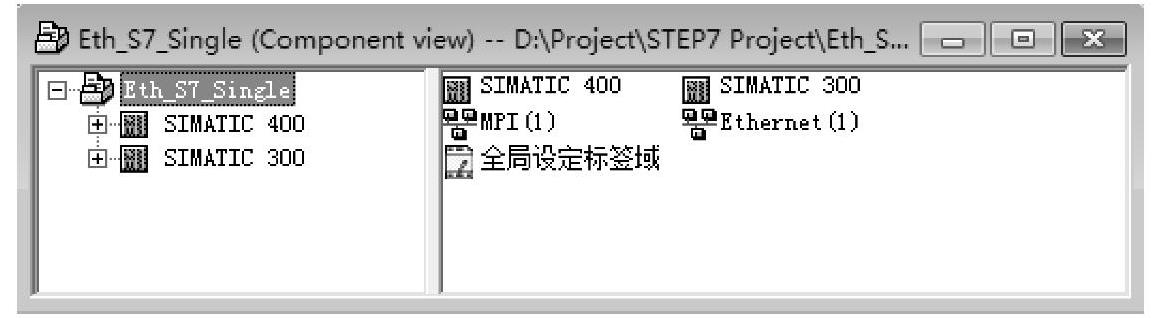
图8-17 新建项目和站点
当进行SIMATIC 400的硬件组态时,同时进行416-3PN/DP的以太网参数设置。双击PN-IO,打开PN-IO属性对话框,单击“General”选项卡中的“Properties”按钮,在打开的以太网接口属性对话框“Parameters”选项卡中,采用默认IP地址192.168.0.1和子网掩码255.255.255.0,如图8-19所示。
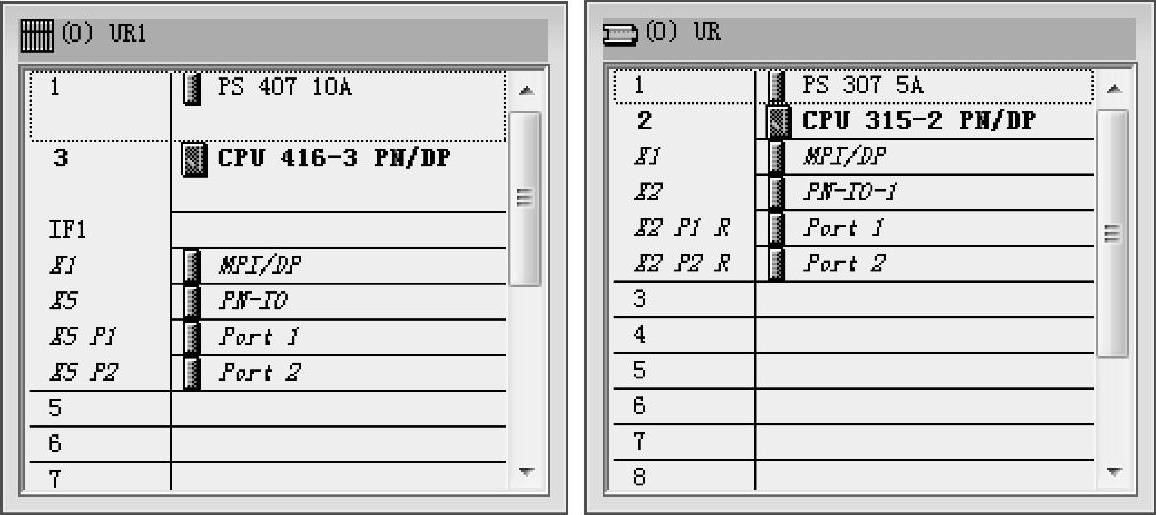
图8-18 400站点和300站点的硬件组态
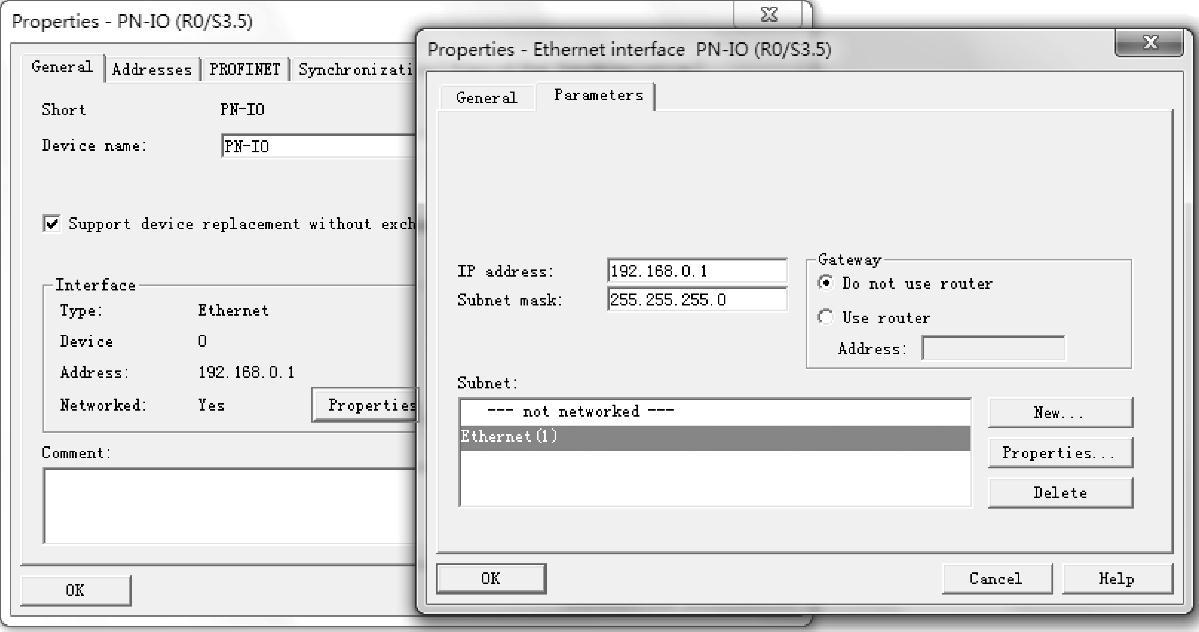
图8-19 SIMATIC 400以太网接口属性设置
组态SIMATIC 300时,进行315-2PN/DP的以太网参数设置。双击PN-IO-1,打开PN-IO属性对话框,单击“General”选项卡中的“Properties”按钮,在打开的以太网接口属性对话框“Parameters”选项卡中,采用IP地址192.168.0.2和子网掩码255.255.255.0,如图8-20所示。
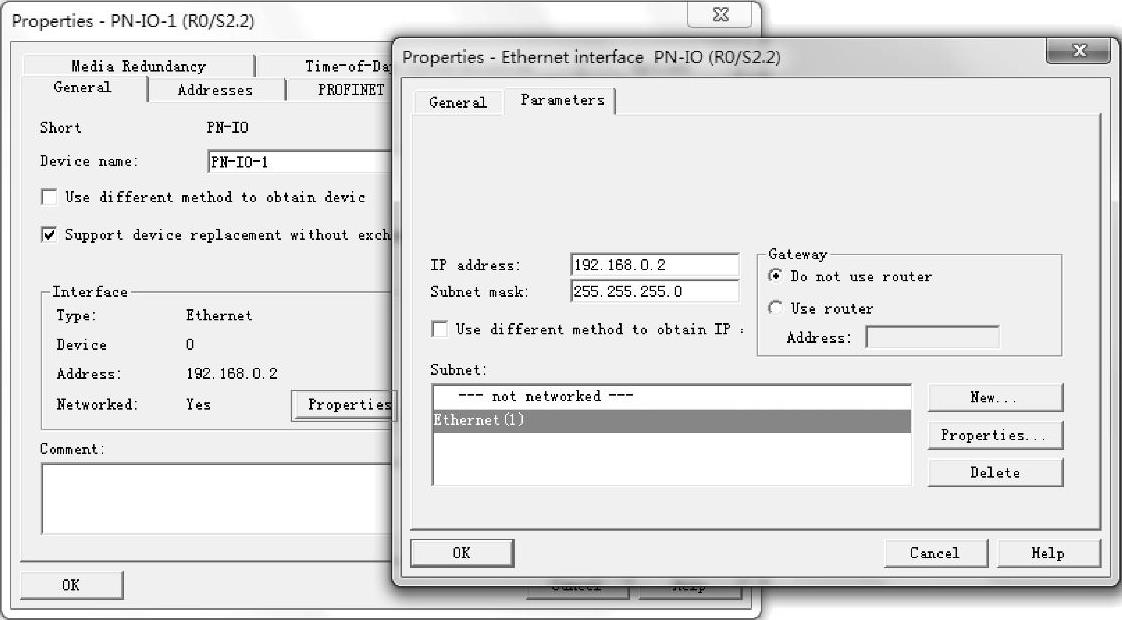
图8-20 SIMATIC 300以太网接口属性设置
完成硬件组态后,分别进行保存编译。
3.网络组态
在SIMATIC Manager画面下选择“Configure network”按钮,打开网络组态画面。NetPro会根据当前的组态情况自动生成网络组态画面。
选择SMATIC 400站的CPU 416-3PN/DP,右键选择“Insert new connection”命令,在弹出的对话框中,显示了可与S7-400站建立连接的站点,选择S7-300站点,同时选择类型为“S7 connection”,如图8-21所示。
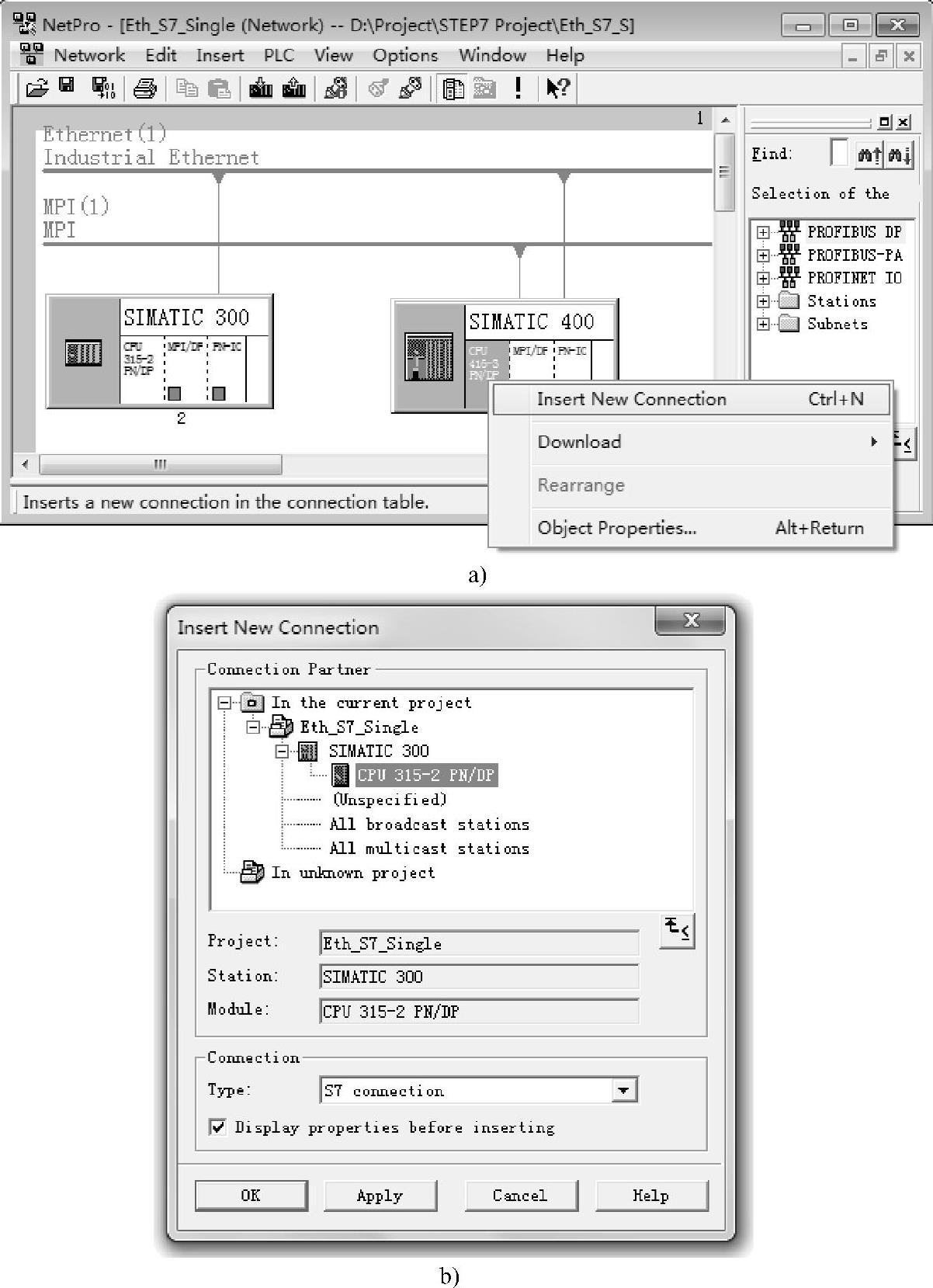
图8-21 网络组态设置图
完成设置之后,单击“OK”按钮,进入S7属性设置对话框,如图8-22所示,勾选“Establish an active connection”复选框,并记住右方的ID号,这个ID号在之后的软件编程里面要用到。
完成以上操作之后,单击 保存并编译,如果没有错误提示,则组态正确。至此硬件、网络层面的组态完成。
保存并编译,如果没有错误提示,则组态正确。至此硬件、网络层面的组态完成。
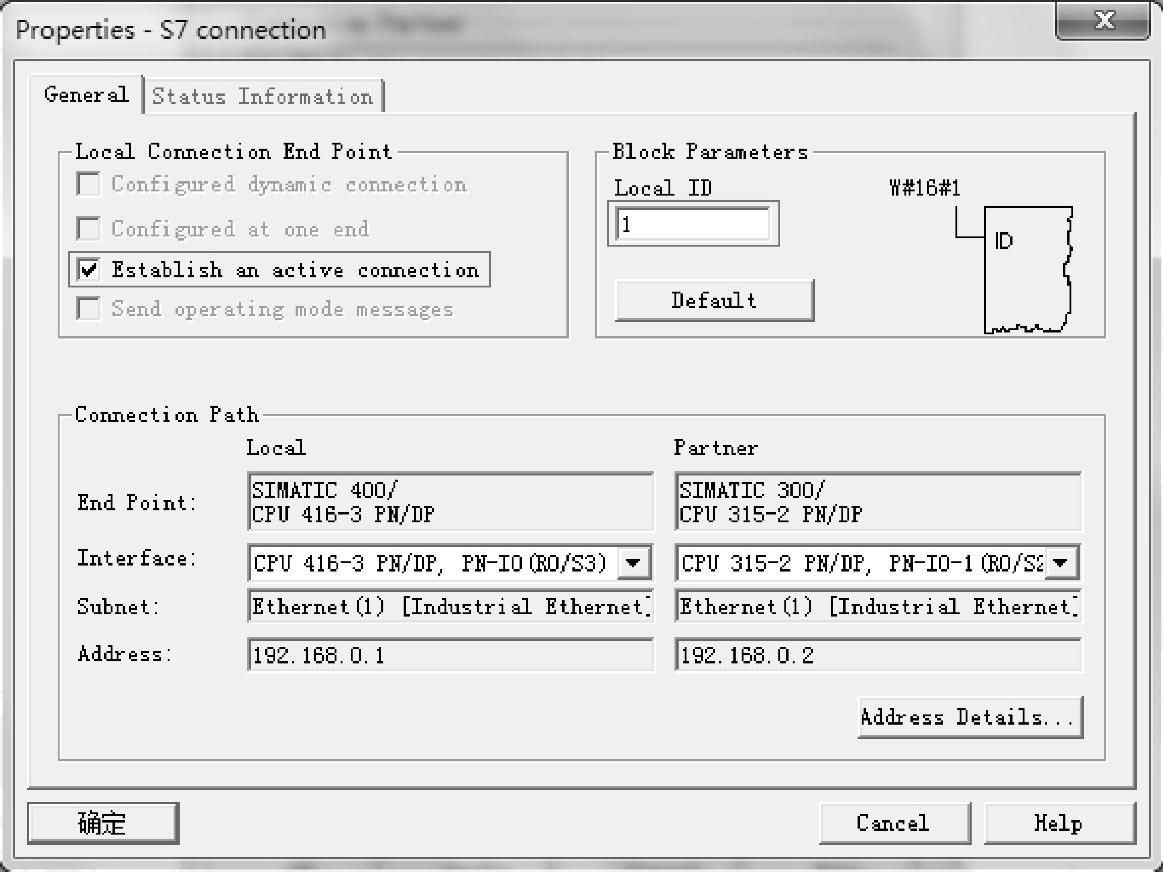
图8-22 S7属性设置对话框
4.资源分配(www.xing528.com)
根据项目需要进行软件资源的分配,见表8-1。
表8-1 软件资源分配表
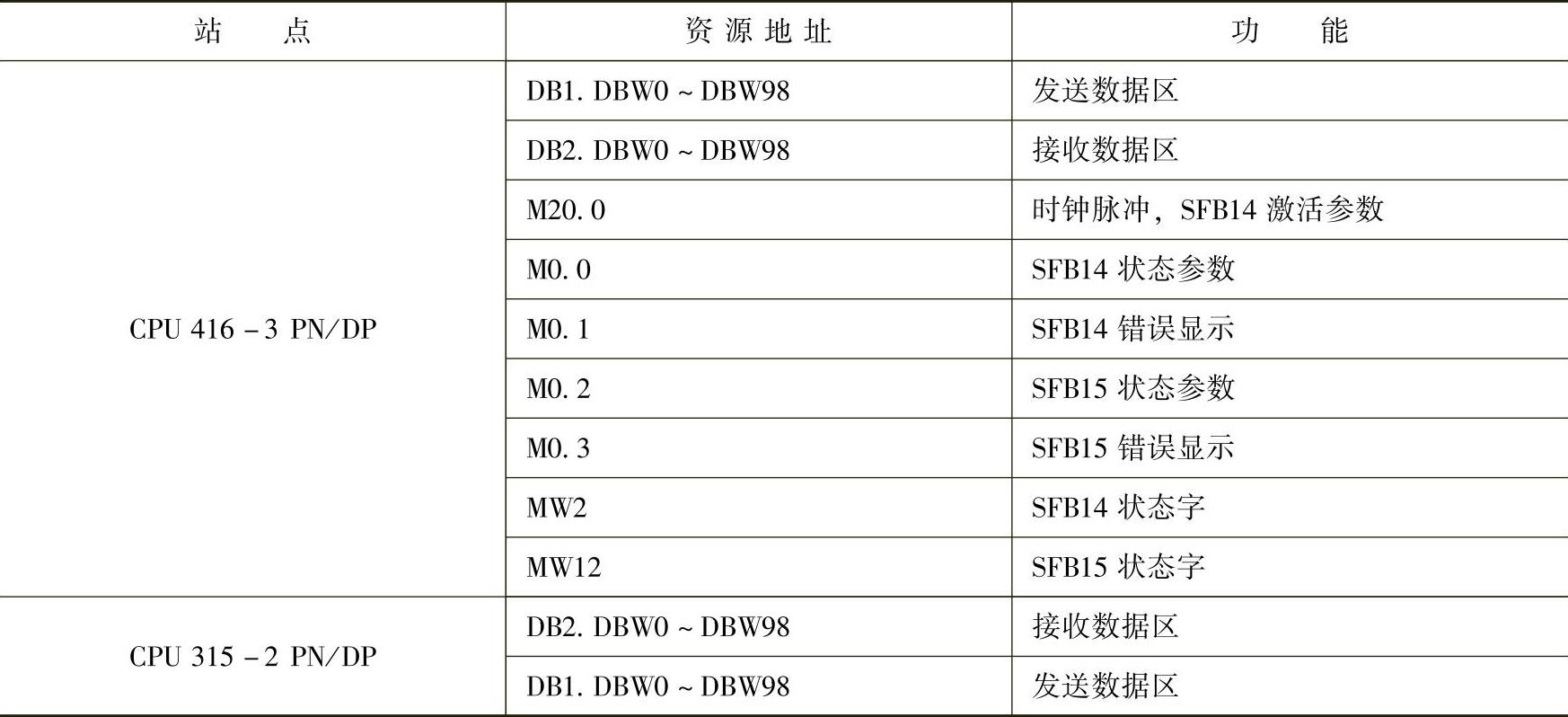
5.程序编写
程序整体结构图如图8-23所示。
(1)SIMATIC 400程序编写
首先,需要在SIMATIC 400中分别建立发送和接收的数据区DB1、DB2,大小为100B,如图8-24所示。
在SIMATIC 400站中添加OB1,并在OB1里编写数据收发程序,如图8-25所示。
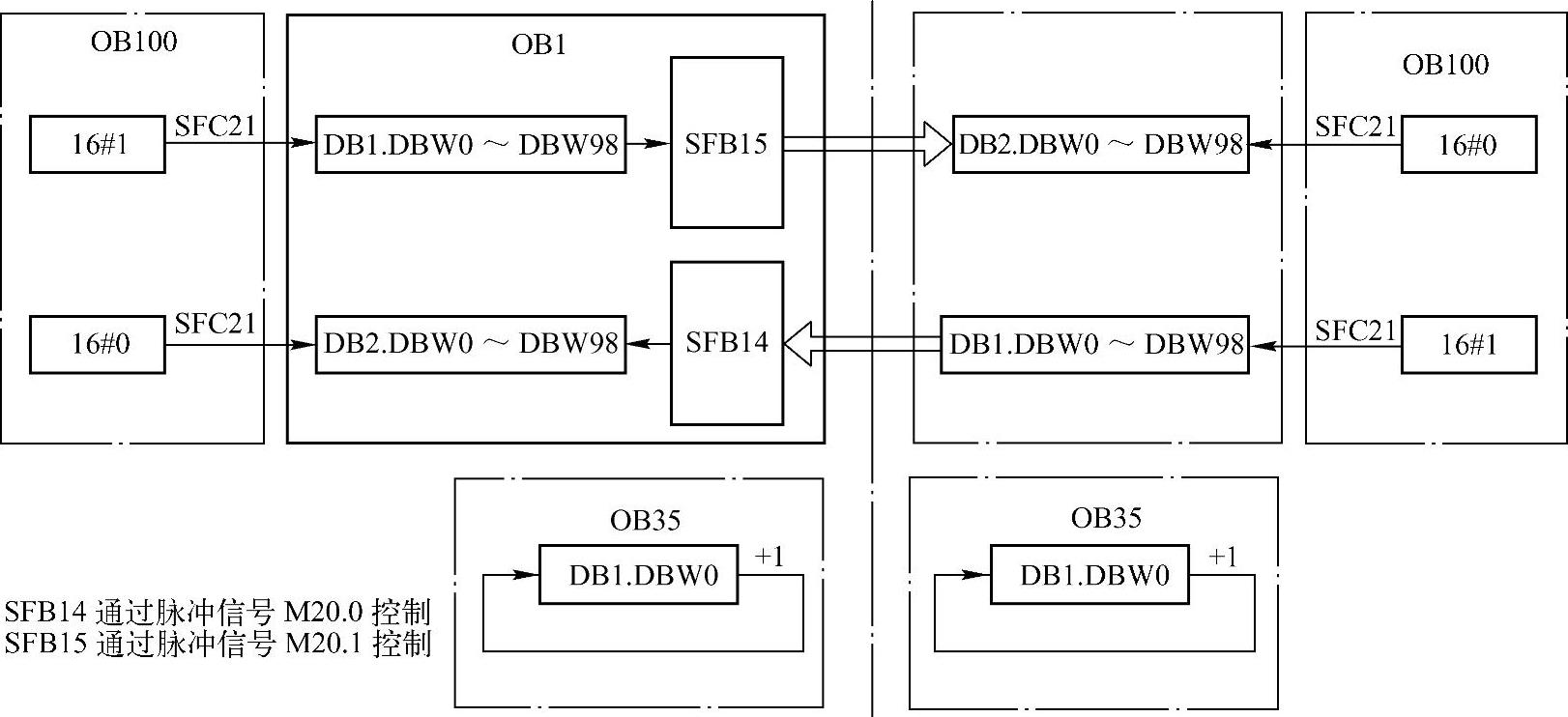
图8-23 程序整体结构图
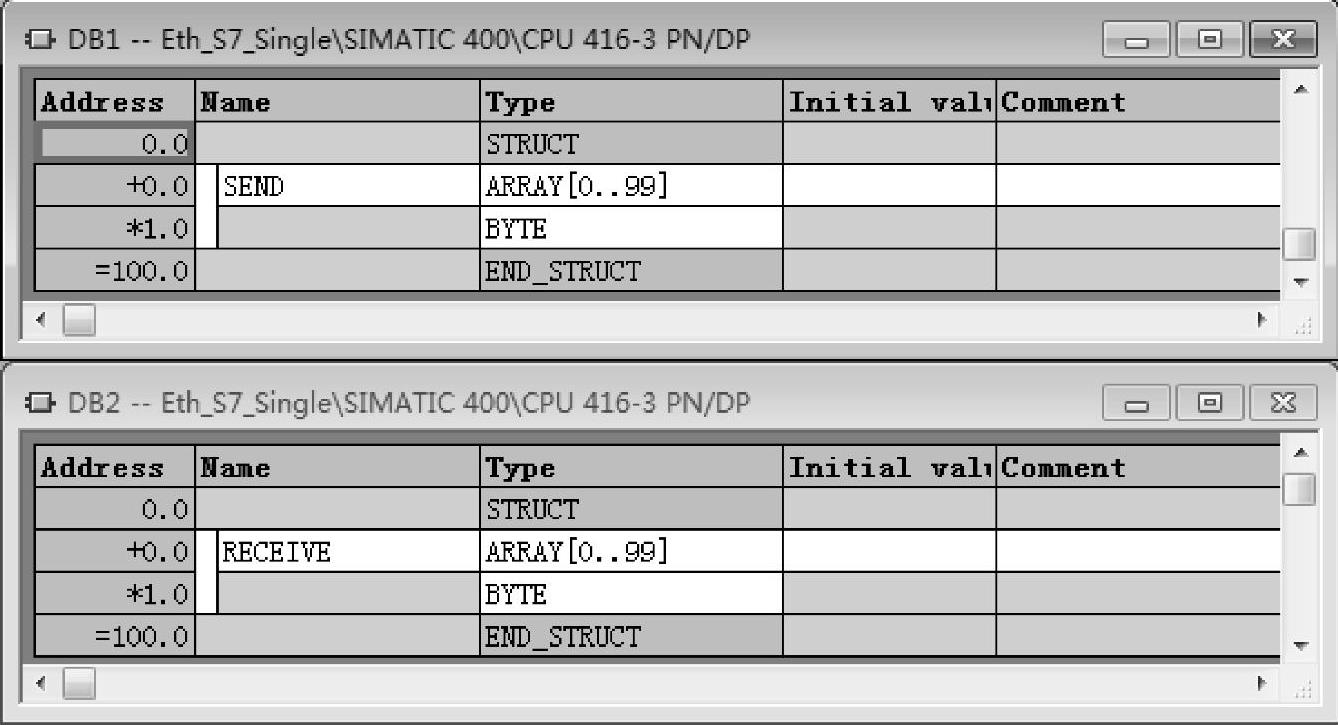
图8-24 在SIMATIC 400中建立DB1、DB2
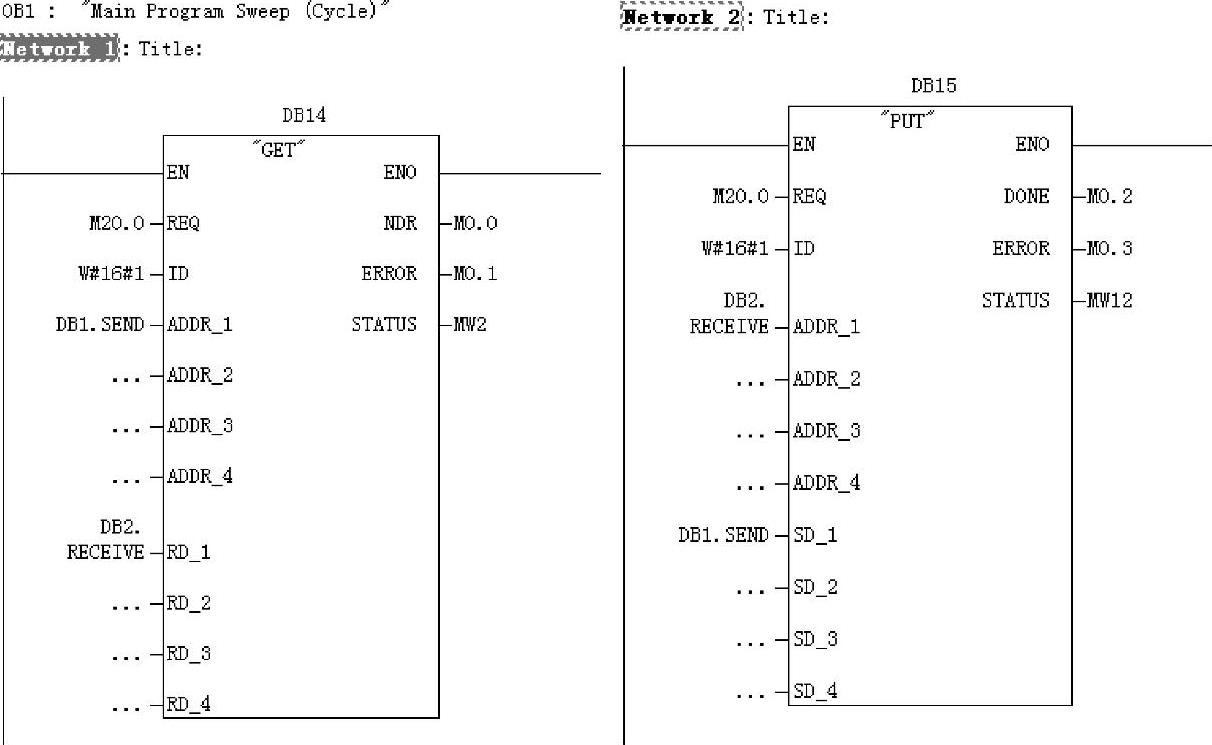
图8-25 在SIMATIC 400站中编写数据收发程序
添加OB35,并在OB35中编写程序,实现每100ms给DB1.DBW0加1。如图8-26所示。添加OB100,并在OB100里编程,实现数据发送、接收区的初始化,如图8-27所示。
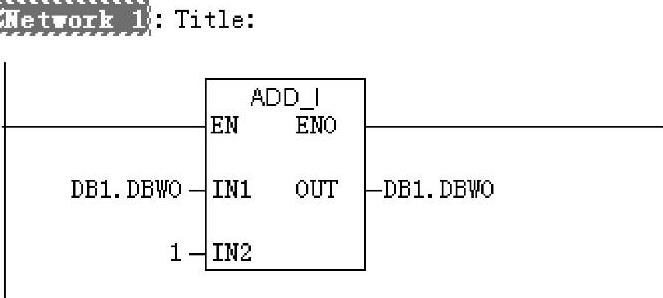
图8-26 在OB35中编写累加程序
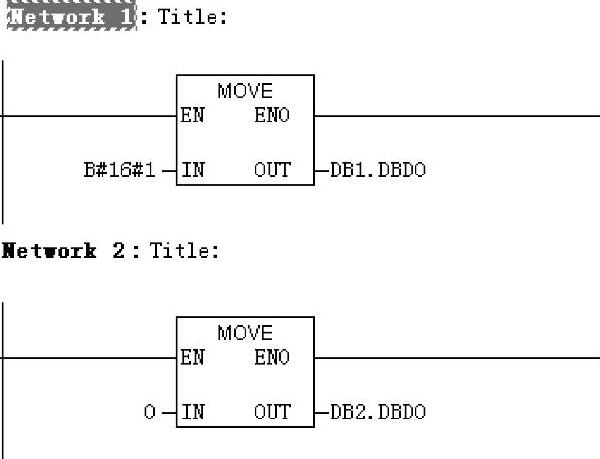
图8-27 在OB100中编写初始化程序
(2)SIMATIC 300程序编写
同SIMATIC 400一样,需要在SIMATIC 300中分别建立发送和接收数据区DB1、DB2,大小为100 B,如图8-28所示。
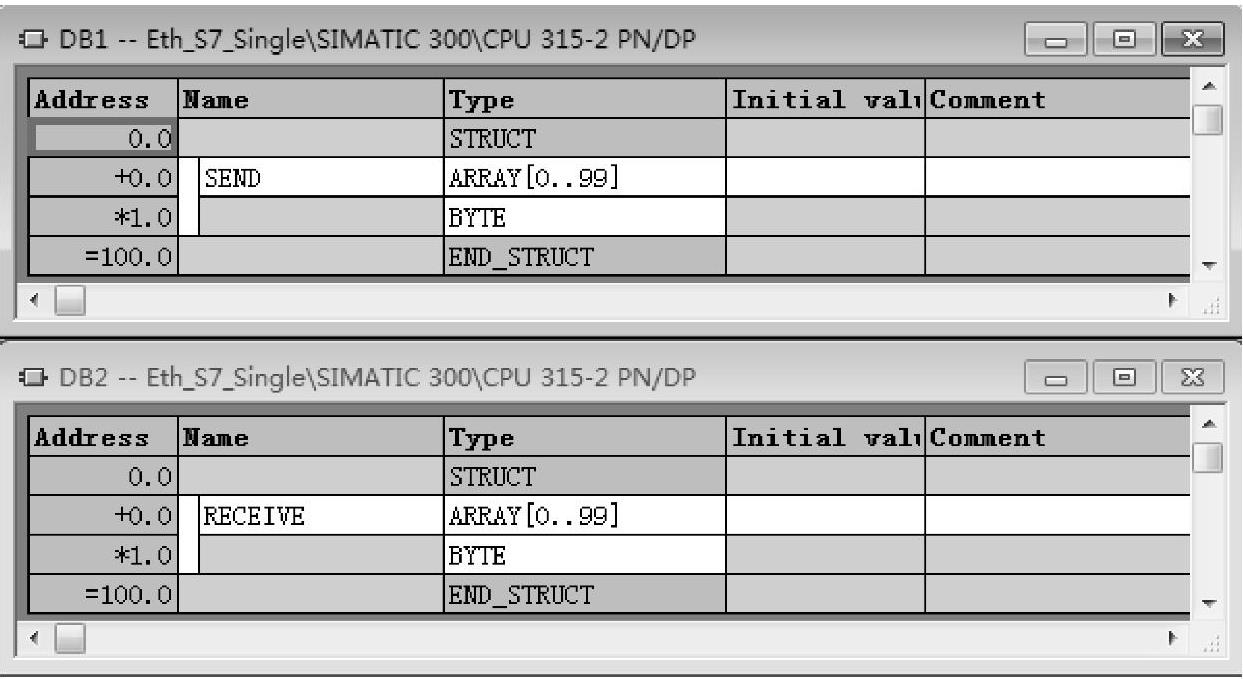
图8-28 在SIMATIC 300中建立DB1、DB2
然后,在SIMATIC 300站中添加OB1、OB35。由于是单边S7通信,即SIMATIC 400单边写入、读取SIMATIC 300站的数据,因此在SIMATIC 300中无需编辑OB1,需在OB35里编写累加程序以及在OB100中编写初始化程序,编写的内容与SIMATIC 400站中的程序相似,可以参照图8-26和图8-27。
6.下载调试
分别在SIMATIC 400、SIMATIC 300中创建变量表VAT用于变量监控,将SIMATIC 400、SIMATIC 300分别下载到相应的PLC中运行后,设置M20.0为持续脉冲信号,则在VAT表中可以方便地看到SIMATIC 400和SIMATIC 300各自的DB2中数据变化情况,如图8-29所示,SIMATIC 300的DB2中数据与SIMATIC 400的DB1数据一致,SIMATIC 400的DB2中数据也与SIMATIC 300的DB1数据一致,可见通信已经建立。
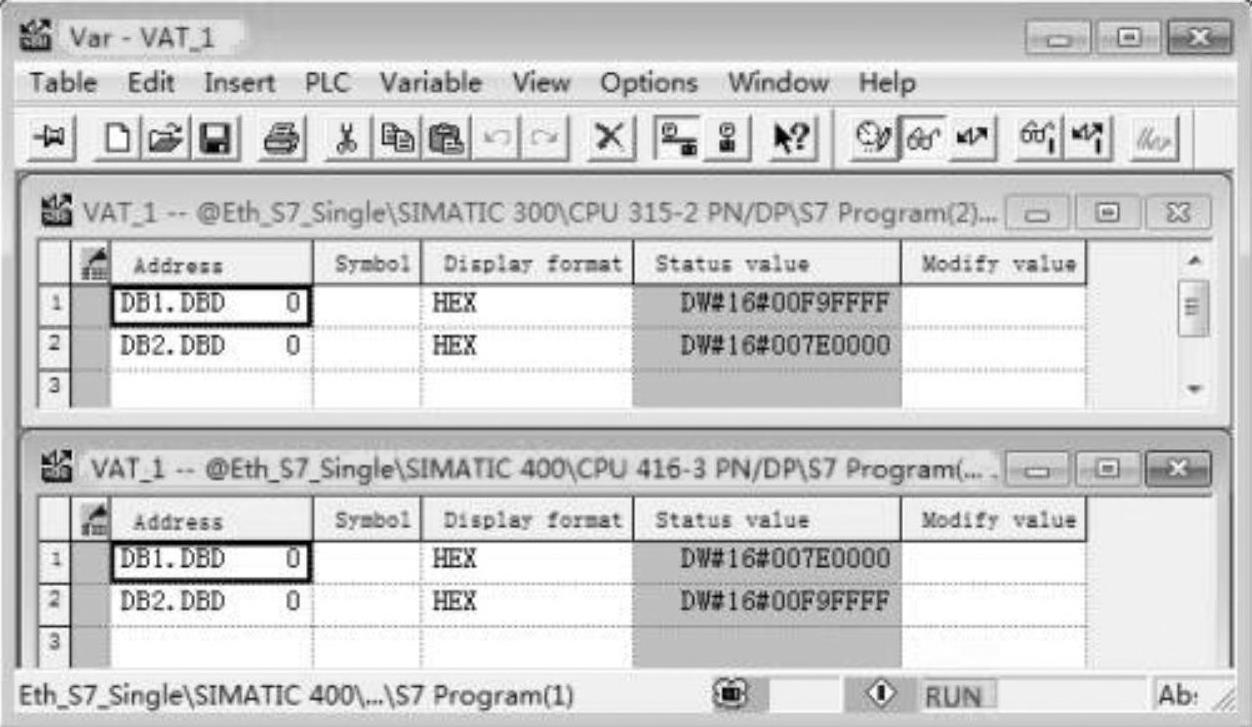
图8-29 下载调试
免责声明:以上内容源自网络,版权归原作者所有,如有侵犯您的原创版权请告知,我们将尽快删除相关内容。




